Bem-vindo ao artigo sobre a falha na operação com erro 0x00006be ao instalar uma impressora no Windows 10. Neste texto, abordaremos os possíveis problemas que podem surgir durante a instalação de uma impressora e como solucioná-los de forma eficiente. Acompanhe-nos nesta leitura e descubra as melhores soluções para corrigir esse erro.
Atualizado em July 2024: Pare de receber mensagens de erro e desacelerar o seu sistema com nossa ferramenta de otimização. Adquira agora em este link
- Baixe e instale a ferramenta de reparo aqui.
- Deixe-a escanear o seu computador.
- A ferramenta então reparará o seu computador.
Update the Printer Driver
Atualize o driver da impressora para corrigir o erro 0x00006be ao instalar uma impressora no Windows 10.
1. Verifique se a impressora está conectada corretamente ao computador e ligada.
2. Abra o Gerenciador de Dispositivos no Windows 10.
3. Procure pela impressora na lista de dispositivos e clique com o botão direito nela.
4. Selecione Atualizar driver e escolha a opção para procurar automaticamente por drivers atualizados.
5. Se não encontrar atualizações, você pode baixar o driver mais recente do site do fabricante da impressora.
6. Após a atualização do driver, reinicie o computador e tente instalar a impressora novamente.
Se o problema persistir, você pode procurar ajuda em fóruns de suporte ou entrar em contato com o suporte técnico da Canon. Certifique-se de fornecer detalhes sobre o modelo da impressora, versão do Windows e o código de erro 0x00006be.
Lembre-se de sempre verificar se o serviço de spooler de impressão está em execução e se não há outros problemas relacionados ao sistema operacional ou à impressora.
Além disso, Fortect pode lidar com problemas como DLLs danificadas, congelamentos do computador e até mesmo a temida Tela Azul da Morte (BSoD). No entanto, é importante ressaltar que Fortect não promete corrigir todos os problemas relacionados a essa falha específica.
Restart the Print Spooler Service
Reinicie o serviço de spooler de impressão para corrigir o erro 0x00006be ao instalar uma impressora no Windows 10.
1. Abra o Prompt de Comando como administrador.
2. Digite net stop spooler e pressione Enter para parar o serviço de spooler de impressão.
3. Navegue até o diretório C:Windowssystem32spoolPRINTERS.
4. Delete todos os arquivos dentro dessa pasta.
5. Volte ao Prompt de Comando e digite net start spooler para reiniciar o serviço de spooler de impressão.
6. Tente instalar a impressora novamente.
Se o erro persistir, certifique-se de que os drivers da impressora estão corretamente instalados. Verifique também se não há problemas com a impressora em questão, como atolamentos de papel ou falta de tinta. Se necessário, consulte fóruns de ajuda ou entre em contato com o suporte da Canon para obter assistência adicional.
Clear the Printers Folder
- Exclua todos os trabalhos de impressão pendentes
- Reinicie o serviço de spooler de impressão
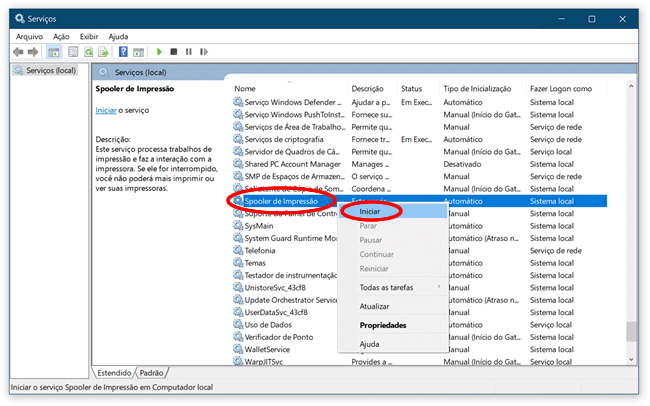
- Verifique se a impressora está conectada corretamente ao computador
- Atualize os drivers da impressora para a versão mais recente
- Execute a solução de problemas de impressão do Windows
- Verifique se a impressora está definida como a padrão
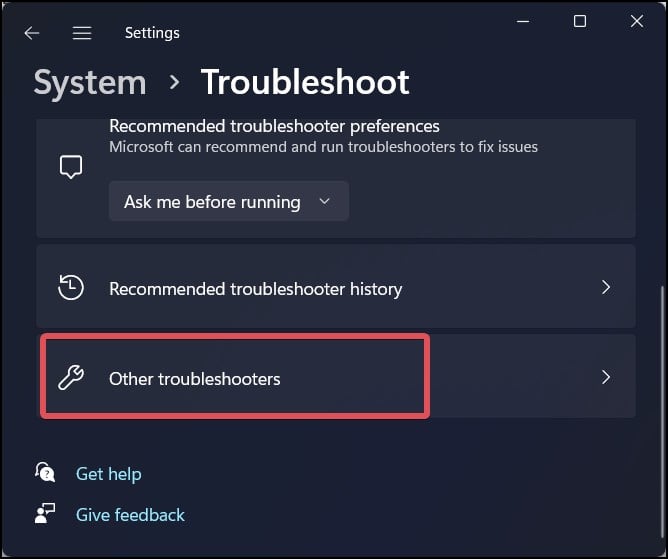
- Limpe a pasta de impressoras
Run SFC and DISM Scans
Execute varreduras SFC e DISM para solucionar o problema de instalação da impressora no Windows 10 com o erro 0x00006be. Abra o Prompt de Comando como administrador e digite sfc /scannow para executar a varredura SFC. Após a conclusão, digite dism /online /cleanup-image /restorehealth para executar a varredura DISM. Reinicie o computador e tente instalar a impressora novamente.
Se o problema persistir, verifique se o serviço de spooler de impressão está em execução e reinicie-o. Você também pode tentar atualizar os drivers da impressora ou consultar fóruns de ajuda para obter mais soluções. Certifique-se de que a impressora esteja conectada corretamente e que não haja problemas com a porta USB ou a rede.
Ocorreu uma falha na operação com o erro 0x00006be na impressora do Windows 10. Faça o download desta ferramenta para executar uma varredura


